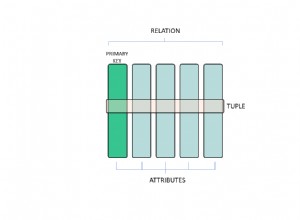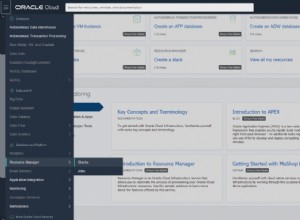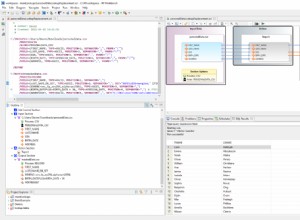Sie können die SQLite-Befehlszeilenschnittstelle so konfigurieren, dass Abfrageergebnisse automatisch in einem Texteditor geöffnet werden.
Dabei haben Sie zwei Möglichkeiten:
- Verwenden Sie eine temporäre Datei
- Verwenden Sie eine permanente Datei (d. h. speichern Sie sie für später)
Dieser Artikel enthält Beispiele für beide Methoden.
Temporäre Datei
Bei Verwendung einer temporären Datei wird die temporäre Datei nach dem Öffnen im Texteditor gelöscht. Verwenden Sie diese Methode, wenn Sie die Datei nicht behalten möchten.
Verwenden Sie dazu .once -e . Alternativ können Sie .once '|open -f' verwenden wenn Sie einen Mac verwenden.
Hier ist ein Beispiel zur Veranschaulichung der Verwendung von .once -e Option.
.once -e
SELECT * FROM Products;Als ich das auf meinem Mac ausgeführt habe, wurden die Ergebnisse in TextEdit geöffnet, da dies derzeit das Standardprogramm zum Öffnen von Textdateien ist.
Auf dem Mac kann ich das Standardprogramm ändern, indem ich mit der rechten Maustaste auf eine Textdatei klicke und Informationen abrufen auswähle , indem Sie unter Öffnen mit das gewünschte Programm auswählen , und klicken Sie auf Alle ändern .
In meinem Fall hat TextEdit also die folgende Datei geöffnet:
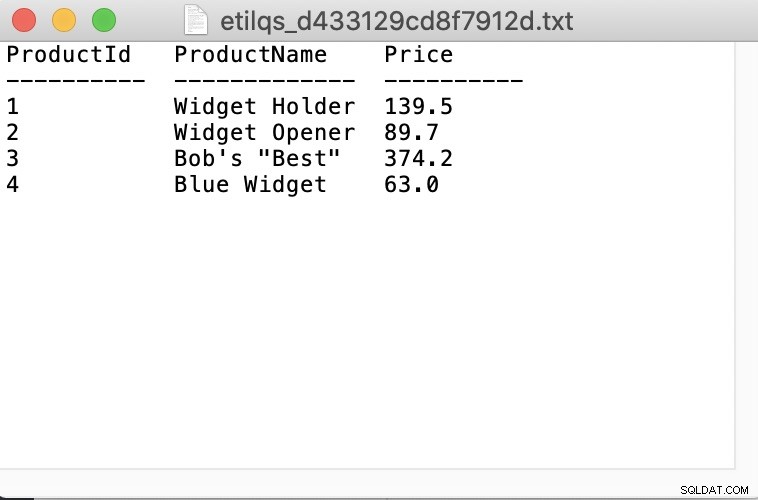
Textdatei formatieren
Die Abfrageergebnisse im vorherigen Beispiel sind in Spalten mit Spaltenüberschriften formatiert. Dies liegt nur daran, dass ich diese Einstellungen zuvor angegeben hatte.
Mit .mode können Sie verschiedene Ausgabeformate angeben Punkt-Befehl. Um die Ergebnisse beispielsweise im CSV-Format auszugeben, verwenden Sie .mode csv .
Wie bereits erwähnt, können Sie auf einem Mac alternativ auch .once '|open -f' verwenden dasselbe zu tun.
Hier ist ein Beispiel, das diese Einstellungen/Befehle kombiniert.
.headers on
.mode csv
.once '|open -f'
SELECT * FROM Products;Wenn die Textdatei geöffnet wird, enthält sie Folgendes:
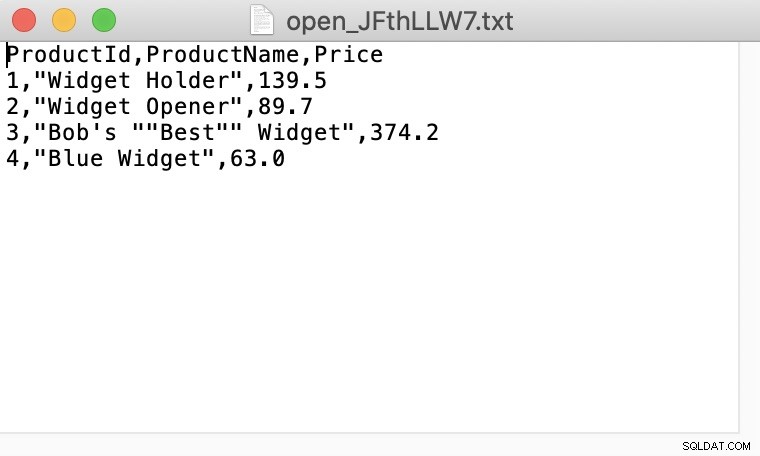
Ich habe auch .headers on angegeben hier nochmal, nur zu Demonstrationszwecken.
Permanente Datei
Wenn Sie eine permanente Datei verwenden, speichern Sie die Datei an einem bestimmten Ort und öffnen sie dann mit .system Befehl.
Dazu können Sie .output verwenden oder .once Um die Ergebnisse in einer Datei zu speichern, verwenden Sie dann .system Befehl, um Ihre Textdatei zu öffnen.
So geht's auf einem Mac:
.headers on
.mode csv
.once query_results.txt
SELECT * FROM Products;
.system open query_results.txtDies setzt voraus, dass Sie sich im selben Verzeichnis wie die Datei befinden. Andernfalls müssen Sie den vollständigen Pfad verwenden.
Dadurch wird die Datei in der Standardanwendung des Systems zum Öffnen von Textdateien geöffnet.
Auf einem Windows-System Ihr .system Code könnte eher so aussehen:
.system c:/data/query_results.txtUnter Linux/Unix:
.system xdg-open query_results.txt